如何一次性关闭所有 Google Chrome 窗口和标签页
- PHPz转载
- 2023-04-14 17:28:037054浏览
所以,你工作很辛苦。当然,粗糙的工人有 1000 个 Chrome 窗口和标签始终打开。您绝对没有耐心打开每个 Chrome 窗口并一个一个地关闭它们。您至少会想到 100 次关于如何轻松关闭所有打开的 Chrome 窗口和标签,只需单击一下!好吧,当我们在这里时,你为什么要担心?
在本文中,我们通过 2 种不同的方法,一种非极客方法和一种极客方法来解释如何轻松关闭所有打开的 Chrome 窗口!希望你喜欢!
方法一:通过任何打开的谷歌浏览器窗口
这种方法非常简单,只涉及一个步骤。
因此,您打开了许多 Google Chrome 窗口和标签页。只需选择一个打开的 Chrome 窗口,然后单击窗口右上角的3个垂直点设置图标。从展开的菜单中,单击退出选项。
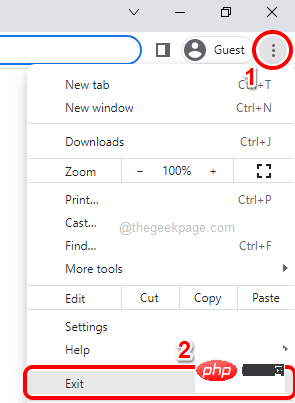
就是这样。现在应该关闭您机器上打开的所有 Google Chrome 窗口。
方法 2:使用批处理脚本
我会说这种方法有点怪异,因为它使用了一些批处理脚本。但相信我,这种方法是值得的,你甚至不必打开 Chrome 窗口来关闭它。您只需要执行批处理脚本文件。
步骤 1 : 同时按WIN + D键立即进入桌面。
现在,右键单击桌面上的任何空白区域,单击新建,然后单击文本文档以创建一个新的文本文档。
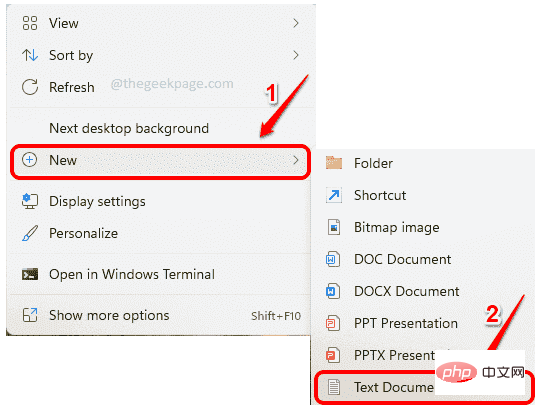
第 2 步:下一步,双击新创建的文本文档进行编辑。
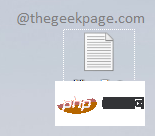
第 3 步:当文本文档打开时,复制并粘贴以下命令。
taskkill /F /IM chrome.exe /T > nul
复制命令后,同时按CTRL + S键以保存更改。保存更改后,您可以关闭此文件。
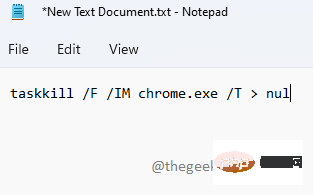
命令解释:
taskkill – 终止进程。
/F – 强制终止正在运行的进程。
/IM – 代表图像名称。/IM 后跟进程的映像名称。在这种情况下,chrome.exe是图像名称。
/T – 终止进程的所有子进程。
nul – 抑制错误或消息。
第 4 步:现在,返回桌面并单击文本文档以选择它。选择文件后,按F2键重命名。
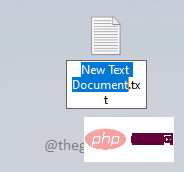
第 5 步:您可以为文件指定任何名称。但请确保在 '.' 之后,文件的扩展名必须是bat。
命名文件后,只需单击其他任何位置。

第 6 步:您现在将看到重命名确认对话框,您必须单击“是”按钮。
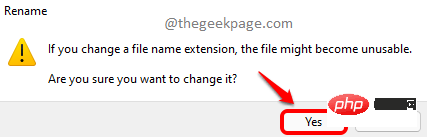
第7步:就是这样。您的批处理脚本现已成功创建。只需双击此批处理文件即可立即关闭所有打开的 Chrome 窗口和选项卡。
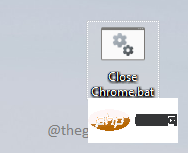
以上是如何一次性关闭所有 Google Chrome 窗口和标签页的详细内容。更多信息请关注PHP中文网其他相关文章!

